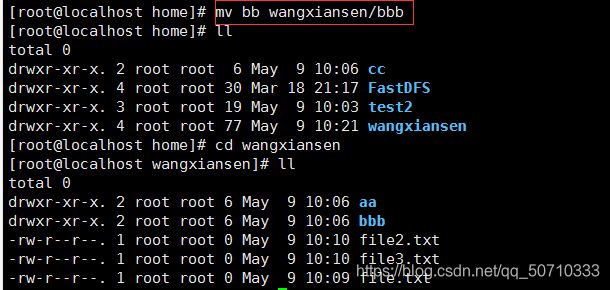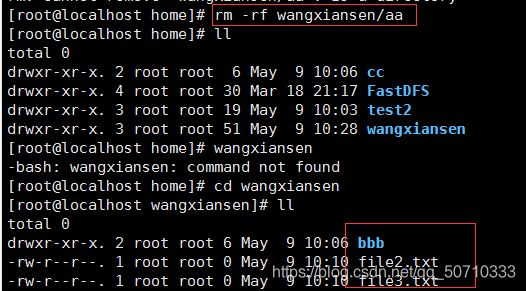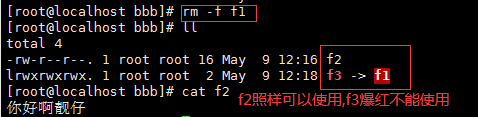Liunx命令(自己的一些总结方便复习)
目录
Liunx命令
常用命令
开关与关机
根目录介绍
Linux相关命令
cd命令(切换目录)
pwd命令(打印当前目录或文件的路径)
mkdir命令(创建一个文件夹)
rmdir命令(删除目录)
touch命令(创建文件)
cp命令(复制)
mv命令(移动/剪贴)
rm命令(移除/删除)
vi/vim命令(是一个文本编辑器)(重要)
搜索替换
删除,复制与粘贴
编辑模式
输出重定向
cat命令(查看文件)
tac命令(反向查看文件)
head命令
tail命令
less命令
ifconfig 命令: (查看网络配置)
ps命令(重要)
df命令(查看磁盘的空间)
free命令(查看内存的使用情况)
wc命令
date命令(操作时间)
cal命令(操作日历)
管道符命令
id命令
whoami命令
ps aux
top命令
du命令
find命令(查找文件)
service命令
kall命令(杀死进程)
uptime命令
uname命令
netstat命令(重要)
硬链接和软链接
Linux权限解释(重点)
修改文件所属者或所属组
修改文件或目录的操作权限
VM快照使用
Liunx命令
注意:Linux中没有错误就代表成功
开机之后,提示输入用户名和密码
root xxxxx
常用命令
开关与关机
shutdown -h now 正常关机
halt 关闭内存,也机关
init 0 关机
reboot 重启
附:
shutdown -h now 立刻重启(root用户使用)
shutdown -r 10 过10分钟自动重启(root用户使用)
shutdown -r 20:35 在时间为20:35时候重启(root用户使用)
如果是通过shutdown命令设置重启的话,可以用shutdown -c命令取消重启
关机命令:
halt 立刻关机
poweroff 立刻关机
shutdown -h now 立刻关机(root用户使用)
shutdown -h 10 10分钟后自动关机
如果是通过shutdown命令设置关机的话,可以用shutdown -c命令取消重启
init一共分为7个级别,这7个级别的所代表的含义如下:
0:停机或者关机(千万不能将initdefault设置为0)
1:单用户模式,只root用户进行维护
2:多用户模式,不能使用NFS(Net File System)
3:完全多用户模式(标准的运行级别)
4:安全模式
5:图形化(即图形界面)
6:重启
根目录 /
根目录介绍
bin: binary(二进制) 表示该目录中存放了一些二进制文件,是可以直接运行的。
dev: 该目录主要存放的是外部设备,如U盘、移动硬盘等(在此目录中需要挂载)。
mnt: 外接设备需要挂载的时候,就需要挂载到mnt目录
etc:主要存储一些配置文件。
home(家): 存放的是该系统中除root用户外的所有的用户的目录。
proc:名称Process,表示进程,该目录中存储的是Linux运行时的进程。
root:该目录是root用户的家目录
sbin:全称super binary 该目录是存储一些可以被执行的二进制文件,但是必须拥有root权限的用户才能执行。
tmp:临时目录。用来存储系统运行时产生的临时文件
usr: 存放的是用户所安装的软件
var:存储的程序体系统的日志文件目录
Linux相关命令
ls(全称list)命令:显示当前目录下的文件与目录
ls 路径,显示该路径下的所有的文件与目录
-a 显示所有的文件与目录
-l 以长格式显示
-h 以较高的可读性显示
ls -lh 以长格式显示当前目录下的文件与目录,以列表的形式并且在显示文档大小的时候以可读性较高的形式显示
cd命令(切换目录)
绝对路径路径全称 : C:\Users\xxxx
相对命令 : cd ../local
当前目录 : ./
返回上一级目录 : dc ..
pwd命令(打印当前目录或文件的路径)
[root@localhost usr]# pwd
mkdir命令(创建一个文件夹)
-p 文件夹/文件夹 : 递归创建文件夹
[root@localhost home]# mkdir wangxiansen
[root@localhost home]# mkdir -p test2/test3/test4 //创建test4 目录,如果test4 目录不存在,-p表示创建父目录
[root@localhost home]# mkdir aa bb cc //表示在当前目录下一次性创建多个目录
rmdir命令(删除目录)
rmdir 仅能删除空的目录 , 如果下面存在文件 , 需要先删除文件,
-p 参数 : 递归删除多个目录.
touch命令(创建文件)
[root@localhost wangxiansen]# touch file.txt //在当前目录下创建一个文件
[root@localhost wangxiansen]# touch file2.txt file3.txt //在当前目录下创建多个文件
cp命令(复制)
cp file.txt wangxiansen // 把当前目录下的file.txt文件复制到wangxiansen 目录下
-r:表示递归
[root@localhost home]# cp -r aa wangxiansen //把当前目录下的aa目录复制wangxiansen 目录下
mv命令(移动/剪贴)
[root@localhost home]# mv aa wangxiansen //将当前目录下的aa 移动到wangxiansen 目录下
[root@localhost home]# mv bb wangxiansen/bbb //将当前目录下的bb 移动到wangxiansen目录下并且改名为bbb
rm命令(移除/删除)
-r递归
-f 不询问
-i 互动,删除时询问是否删除
小心谨慎:rm -rf //传说中的删除跑路
[root@localhost wangxiansen]# rm file.txt //删除wangxiansen下的file.txt文件
[root@localhost home]# rm -rf wangxiansen/aa //删除wangxiansen目录下的aa目录
vi/vim命令(是一个文本编辑器)(重要)
[root@localhost wangxiansen]# vi file2.txt //编辑file2.txt文件
退出: q 回车c
不保存退出 : q! 回车
保存退出 : wq 回车
或者直接按两个大写的Z 也可以实现保存
可用的光标移动,复制粘贴,搜索替换
搜索替换
删除,复制与粘贴
编辑模式
输出重定向
一般命令的输出都会显示在终端中,有些需要将一些命令的执行结果保存在一个文件
中进行后续的分析和统计,则需要输出重定向技术。
> 表示覆盖输出,会覆盖掉原来的文件内容
>> 追加输出 不会覆盖原来的文件内容,会在原文件尾添加
[root@shop1 /]# ls -al >a.txt
[root@shop1 /]# more a.txt
[root@shop1 /]# ls -l >a.txt 会覆盖掉原来的文件内容
[root@shop1 /]# more a.txt
cat命令(查看文件)
[root@localhost wangxiansen]# cat file2.txt
[root@localhost wangxiansen]# cat file2.txt > file3.txt //合并文件(合并文件中的内容)
tac命令(反向查看文件)
head命令
head 命令是查看文件的前n行,如果n未指定,则默认显示前10行
[root@localhost wangxiansen]# head -5 file2.txt //指定查看前几行
tail命令
tail 命令是查看文件的尾n行,如果n未指定,则默认显示后10行
[root@localhost wangxiansen]# tail -5 file2.txt //指定查看后几行
less命令
less命令: 查看文件,以较少的内容进行输出,按下辅助功能键查看更多
[root@localhost wangxiansen]# less file2.txt
按q退出
ifconfig 命令: (查看网络配置)
ps命令(重要)
ps命令:主要显示服务器进程信息
-e :等价于"-A",表示列出全部进程
-f :表示显示全部的列
-a 显示当前终端所有的进程信息
-u 以用户的信息显示进程
-x 显示后台运行进程的参数
对于我们来说,这里目前只需要记住一个命令即可ps -xx|grep进程名字!过滤进程信息!
ps-ef :可以查看到父进程的信息
其中:
uid:表示该进程执行的用户id
pid:表示进程id
ppid:表示该进程的父进程id
C:表示cpu的占用率,以百分比的形式显示
STIME:表示进程的启动时间
TTY:表示终端设备,发起该进程的设备识别符号,如果显示"?"则表示该进程
并不是由终端设备发起。
TIME:表示进程的执行时间
CMD:表示该进程的名称或路径
利用管道流过滤出我们想要的进程
[root@localhost wangxiansen]# ps -ef | grep httpd
df命令(查看磁盘的空间)
df(列出文件系统整体的磁盘使用量) du(检查磁盘空间使用量)
free命令(查看内存的使用情况)
wc命令
统计文件内容信息(包含行数,单词数,字节数)
wc -lwc 要统计的文件名
-l: 表示lines行数
-w: 表示words单词数
-c: 表示bytes字节数
date命令(操作时间)
[root@localhost wangxiansen]# date '+%F %T'
2021-05-09 11:40:40
[root@localhost wangxiansen]# date "+%Y-%m-%d %H:%M:%S"
2021-05-09 11:41:07
cal命令(操作日历)
管道符命令
管道符:
作用: 管道一般可以用于"过滤","特殊","扩展处理"。
管道不能单独使用,必须配合以前的指令使用。
ls -al /|grep m 列出根目录下的含有m的文件或目录
hostname:用于显示主机名
hostname -f 表示输出主机中的FQDN(全限定名)
id命令
id命令: 查看用户的基本信息(包括用户id,用户组id,附加组id等)
如果该命令没有指定用户,默认为当前用户
whoami命令
whoami:我是谁?用来显示当前用户的用户名
ps aux
USER 进程的用户;
PID 进程的ID;
%CPU 进程占用的CPU百分比;
%MEM 占用内存的百分比;
VSZ 该进程使用的虚拟内存量(KB);
RSS 该进程占用的固定内存量(KB);
TTY 该进程在哪个终端上运行(登陆者的终端位置),若与终端无关,则显示(?)。若为pts/0等,则表示由网络连接主机进程;
START 该进程被触发启动时间;
TIME 该进程实际使用CPU运行的时间;
COMMAND 命令的名称和参数;
STAT状态位常见的状态字符
D 无法中断的休眠状态(通常 IO 的进程);
R 正在运行中在队列中可执行的;
S 处于休眠状态;
T 停止或被追踪;
W 进入内存交换 (从内核2.6开始无效);
X 死掉的进程 (基本很少见);
Z 僵尸进程;
< 优先级高的进程;
N 优先级较低的进程;
L 有些页被锁进内存;
s 进程的领导者(在它之下有子进程);
l 多进程的(使用 CLONE_THREAD, 类似 NPTL pthreads);
+ 位于后台的进程组;
top命令
top命令:查看进程所占用的服务器资源率,按q键退出
PID:进程id
USER:该进程对应的用户
PR:优先级
NI:用户进程空间内改变过优先级的进程占用CPU百分比
VIRT:虚拟内存
RES:常驻内存
SHR:共享内存
S:表示进程的状态,sleeping表示睡眠,R表示运行
%CPU:表示CPU的占用百分比
%MEM:表示内存的占用百分比
TIME+:执行的时间
COMMAND:进程的名称或者路径
在运行top时,可以按下快捷键进行排序。
M:表示将结果按照内存从高到低进行降序排列
P:表示将结果按照CPU使用率从高到低降序排列
1:当服务器拥用多个CPU的时候,可以使用"1"快捷键来切换是否展示各个cpu的详细信息
du命令
du命令:查看目录的真实大小
-s:只显示汇总的大小
-h: 表示以高可读形式进行显示
[root@imageServer /]# du -sh mnt
4.0K mnt
[root@imageServer /]# du -sh lib64
19M lib64
ls -hl 算是当前每目录下的文件大小汇总
du 算是整个目录的大小,含所有子目录
find命令(查找文件)
find命令:用于查找文件
find 路径范围 参数 参数的值
-name:按照文档名称进行搜索(支持模糊搜索)
-type:按照文档的类型进行搜索
文档类型: "-"表示文件,在使用时用f来替换
"d"表示目录
查找所有的bbb文件
查找/etc目录下的所有文件
统计/etc目录下的所有文件的数量
service命令
service命令:用于控制一些软件服务的启动 start/ 停止 stop /重启 restart
kall命令(杀死进程)
kill命令:杀死进程
kill 进程名(服务)
kill -9 进程名(服务)
killall 进程名(服务)
uptime命令
uptime命令:输出计算机的持续在线时间(计算机从开机到现在的运行时间)
uname命令
uname命令:获取计算机操作系统相关信息
uname 获取操作系统的类型
uname -a 获取操作系统的全部信息
netstat命令(重要)
目录
Liunx命令(自己的一些总结方便复习)
常用命令
开关与关机
根目录介绍
Linux相关命令
cd命令(切换目录)
pwd命令(打印当前目录或文件的路径)
mkdir命令(创建一个文件夹)
rmdir命令(删除目录)
touch命令(创建文件)
cp命令(复制)
mv命令(移动/剪贴)
rm命令(移除/删除)
vi/vim命令(是一个文本编辑器)(重要)
搜索替换
删除,复制与粘贴
编辑模式
输出重定向
cat命令(查看文件)
tac命令(反向查看文件)
head命令
tail命令
less命令
ifconfig 命令: (查看网络配置)
ps命令(重要)
df命令(查看磁盘的空间)
free命令(查看内存的使用情况)
wc命令
date命令(操作时间)
cal命令(操作日历)
管道符命令
id命令
whoami命令
ps aux
top命令
du命令
find命令(查找文件)
service命令
kall命令(杀死进程)
uptime命令
uname命令
netstat命令(重要)
硬链接和软链接
Linux权限解释(重点)
修改文件所属者或所属组
修改文件或目录的操作权限
VM快照使用
netstat命令:查看网络连接状态
-t:表示列出tcp协议的连接
-n:表示将地址从字母组合转化成ip地址,将协议转换成端口来显示
-l:表示过滤出"state(状态)"列中其值为listen的连接
-p:显示发起连接进程的pid和进程名称
硬链接和软链接
硬链接 : B >A B文件指向A文件,B文件是A文件的硬链接,B是实际存在的一个文件,他们两个的内容是一样的,,用户可以通过这种机制硬链接到一个重要文件上,防止误删,把A文件删除后对B文件没有任何影响
软连接 : 类似快捷方式,当A文件删除后B文件不能再使用
操作步骤:
创建链接 ln命令!
touch命令创建文件!
创建软链接
删除后看看f2和f3的区别
Linux权限解释(重点)
drwxr-xr-x. 3 root root 16 May 9 10:02 a1
drwxr-xr-x. 3 root root 36 Mar 31 13:46 activemq
lrwxrwxrwx. 1 root root 7 Mar 18 19:43 bin -> usr/bin
dr-xr-xr-x. 4 root root 4096 Mar 18 20:03 boot
drwxr-xr-x. 20 root root 3220 May 9 08:29 dev
drwxr-xr-x. 79 root root 8192 May 9 08:29 etc
drwxr-xr-x. 6 root root 63 May 9 10:21 home
-rw-r--r--. 1 root root 0 Mar 18 20:47 ifcfg-ens33
在linux中,文件或目录是有权限的,采用1333格式表示,共10位
- rw- r-- r--
其中第一位表示类型:
- 表示文件
d 表示目录
l 表示连接 即link (快捷方式)
文件有三种方式:
r 可读 2^2=4
w 可写 2^1=2
x 可执行 2^0=1
修改文件所属者或所属组
修改文件的拥有者:
chown 用户 文件名
chown root aaa.txt
修改文件的所属组
chgrp 组名 文件名
chgrp root aaa.txt
一次性改用户和所属组
chown zhangsan:zhangsan aaa.txt
修改文件或目录的操作权限
所属用户为u
所属组为g
其它用户o
为用户组增加可写权限
chmod g+w a.txt
为用户组减少写权限
chmod g-w a.txt
为用户增加可执行权限
chmod u+x a.txt
VM快照使用
快照相当于游戏存档 可以随时保存配置方式玩坏
但是必须在Linux关闭之后